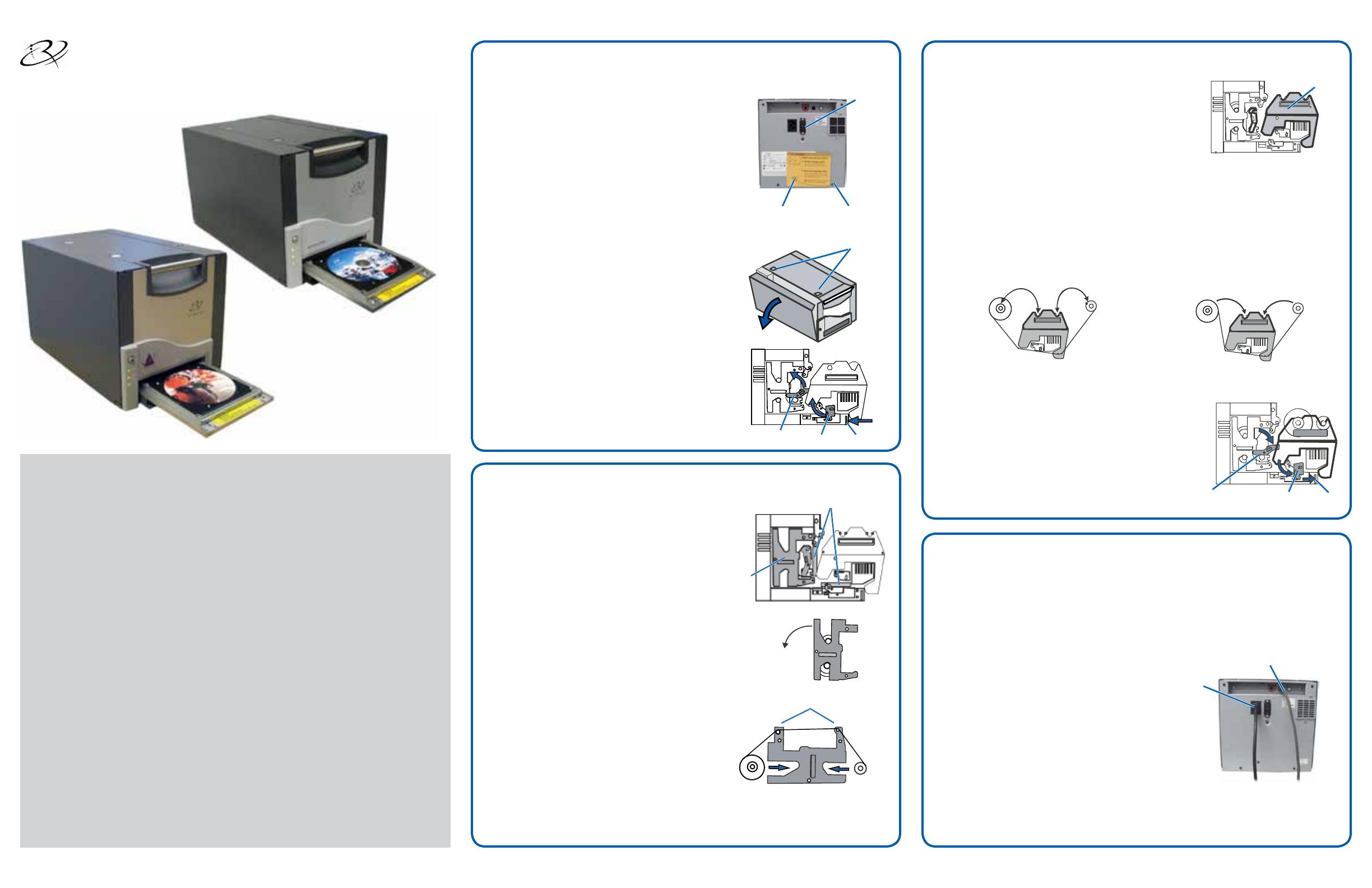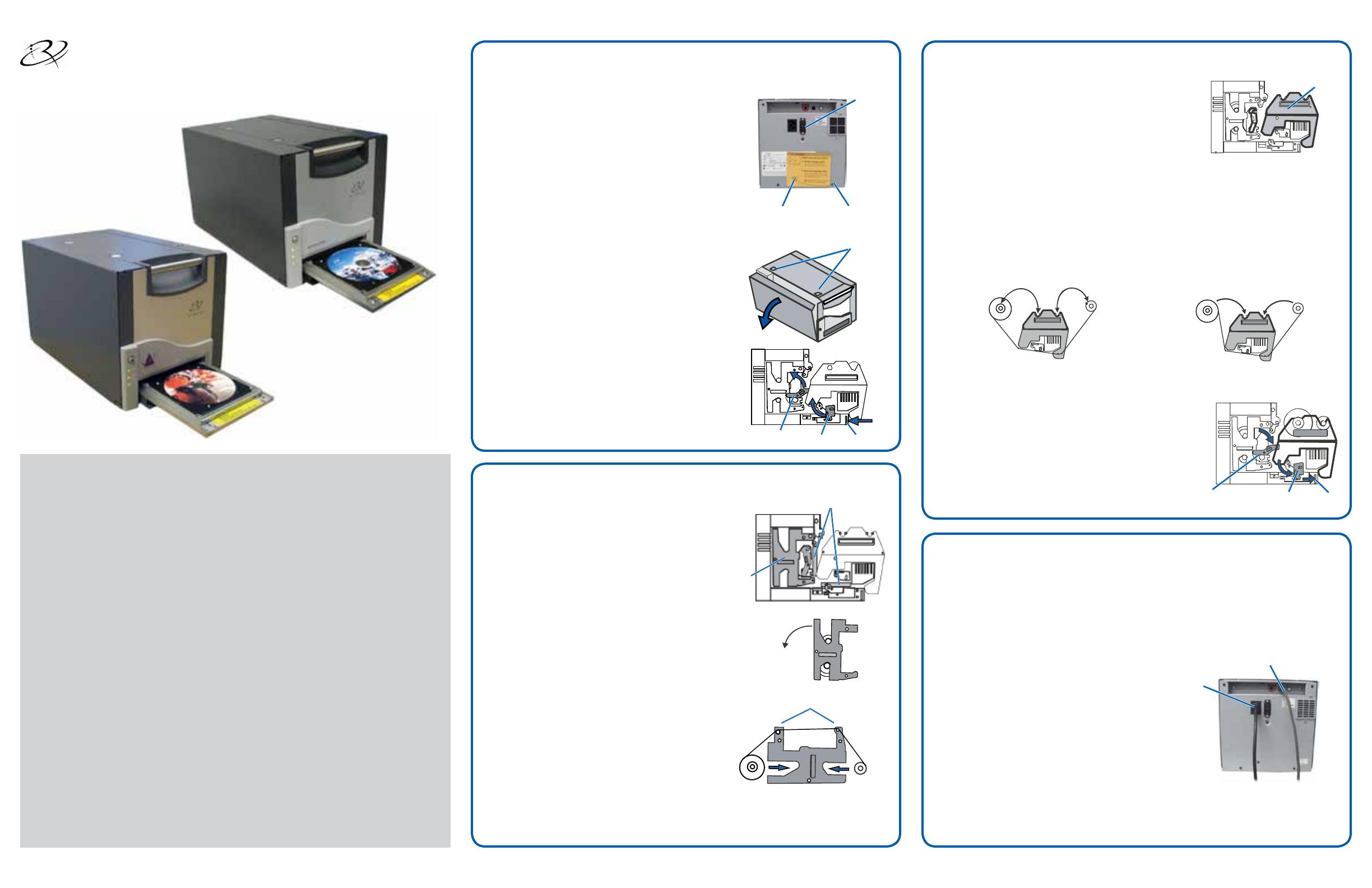
2001410_B Página 1Copyright © Rimage Corporation, 2009
Guía de conguración e instalación
de Rimage
®
Everest
™
III y 600
1
2
3
4
Antes de comenzar:
Este documento está destinado a personas que están familiarizadas con la
conguración de hardware, la instalación de software y los sistemas operativos
de Windows. En caso de que no comprenda los procedimientos detallados en
este documento, solicite ayuda a su técnico en computación.
En esta guía encontrará la información necesaria para congurar una impresora
independiente Everest.
- Importante.
• Si su impresora Everest es parte de un sistema autoloader, incluidos los
sistemas Producer III, Producer IIIN y Professional, consulte las instrucciones
de la guía de conguración e instalación de su autoloader al congurarla.
• Si su impresora Everest es parte de una AutoPrinter, consulte la Guía
de conguración e instalación de Rimage AutoEverest.
• Los documentos a los que hace referencia este procedimiento se
envían con su producto y además se encuentran disponibles en
www.rimage.com/support. Seleccione la cha Printer Series (Serie de
impresora) > Everest III o 600 > User Manuals (Manuales de usuario).
• Antes de comenzar, lea detenidamente todas las instrucciones de
conguración.
• Guarde los materiales y las cajas de embalaje.
Notas:
• En todo este documento, se utilizan los términos “Everest” e “impresora”
para referirse a Everest III y Everest 600, a menos que se especique de
otra manera.
• Es posible que la apariencia de su producto no sea exactamente igual a
la que muestra la imagen.
# Herramientas necesarias: destornillador Phillips
Instalación de la cinta de impresión
Instalación de la cinta de retransferencia
Conexión de los cables
Preparación de la impresora Everest
a. Desembale la impresora Everest.
Consulte la etiqueta que se encuentra
en la caja de la impresora.
b. Ajuste el interruptor de voltaje de CA.
c. Mueva el tornillo de transporte.
i. En la parte trasera de la impresora
Everest, retire el tornillo de
transporte de la posición de
transporte con un destornillador
Phillips.
ii. Coloque el tornillo de transporte
en la posición de almacenamiento.
Nota: siga las indicaciones de la tarjeta
de instrucciones que se encuentra en la
parte trasera de la impresora.
d. Presione los dos seguros de la
cubierta lateral.
e. Baje la cubierta lateral.
f. Abra los seguros 1, 2 y 3 como lo
indican las echas.
a. Retire las piezas plásticas de
embalaje del interior de la impresora.
b. Jale la manija para retirar el soporte
de la cinta de impresión.
c. Apoye el soporte de la cinta de
impresión sobre su parte trasera.
d. Enrolle la cinta de impresión
alrededor de los rodillos guía, como
se muestra en la imagen.
e. Ajuste el rodillo de suministro y el
rodillo de recogida en el soporte
de la cinta de impresión.
f. Gire el rodillo de recogida hacia
la derecha para ajustar la cinta
de impresión.
g. Coloque el soporte de la cinta de impresión dentro de la impresora.
Nota: todavía no cierre los seguros.
a. Jale la manija para retirar el soporte
de la cinta de retransferencia.
Nota: el soporte de la cinta de
retransferencia permanece sujetado
a la impresora.
b. Deslice la cinta de retransferencia por debajo del soporte.
- Importante. Las cintas de retransferencia de las impresoras Everest
III y Everest 600 se instalan de diferente manera.
c. Ajuste el rodillo de suministro y el rodillo de recogida en el soporte.
d. Gire el rodillo de recogida hacia
la izquierda para ajustar la cinta
de retransferencia.
e. Deslice el soporte de la cinta
de retransferencia dentro de la
impresora.
f. Cierre los seguros 1, 2 y 3 como
lo indican las echas.
g. Cierre la cubierta lateral de la
impresora.
Everest III
La cinta pasa por arriba del rodillo
de suministro, como se muestra a
continuación.
Everest 600
La cinta pasa por debajo del
rodillo de suministro, como se
muestra a continuación.
a. Conecte el cable USB a la parte
trasera de la impresora.
b. Conecte el otro extremo del cable
USB al puerto USB del equipo.
c. Conecte el cable de alimentación
a la parte trasera de la impresora.
d. Por ahora, deje el cable de
alimentación desconectado de la
toma corriente.
Si utilizará la impresora Everest como impresora independiente,
conecte los cables como se describe a continuación.
- Importante. Si instala la impresora Everest en un autoloader o
una AutoPrinter, consulte la guía de conguración e instalación de su
producto para obtener instrucciones sobre la conexión de los cables.
Nota: la impresora Everest se enciende cuando se conecta el cable
de alimentación de la impresora a la toma de corriente. Encenderá
la impresora durante la instalación del controlador en el paso 6.
Posición de
transporte
Interruptor de
voltaje de CA
Posición de
almacenamiento
Seguros de la cubierta lateral
Seguro 1
Seguro 3
Seguro 2
Piezas plásticas de embalaje
Soporte
de la
cinta de
impresión
Rodillos guía
Rodillo de
suministro
Rodillo de
recogida
Soporte de la cinta
de retransferencia
Rodillo de
suministro
Rodillo de
recogida
Rodillo de
suministro
Rodillo de
recogida
Cable de
alimentación
Cable USB
Seguro 3
Seguro 2
Seguro 1